पहले की समीक्षा की गई स्मार्ट स्क्रीन ऑफ़ मदद करती हैएंड्रॉइड उपयोगकर्ता अपने डिवाइस की स्क्रीन को उसके निकटता सेंसर को कवर करके, या केवल डिवाइस को एक सतह पर नीचे रखकर सोते हैं। एप्लिकेशन उन स्थितियों में बहुत प्रभावी है, जहां आप स्क्रीन को पल-पल बंद करके अपने डिवाइस की बैटरी से अधिकतम प्राप्त करना चाहते हैं। उस ने कहा, ऐप केवल उन परिदृश्यों में अच्छा है जहां आप स्क्रीन लॉक करने का इरादा नहीं रखते हैं, लेकिन केवल इसे कुछ समय के लिए स्टैंडबाय पर सेट करना है। यह कहाँ है ScreenWakeUp फ्रेम में प्रवेश करता है। Google Play Store पर ताज़ा, ऐप आपके डिवाइस को लॉक / अनलॉक करने के लिए आपके डिवाइस के निकटता सेंसर का उपयोग करता है। तुमने सही समझा; निकटता संवेदक को कवर करना (या इसे अपनी जेब में डालना) स्वचालित रूप से आपके डिवाइस को लॉक कर देता है, जबकि सेंसर को उजागर करना इसके विपरीत होता है। अपने Android डिवाइस को लॉक करने के लिए आपके डिवाइस के पावर बटन तक पहुंचने की कोई आवश्यकता नहीं है। उक्त विशेषता के अलावा, ऐप कई आसान अनुकूलन योग्य विकल्प भी लाता है, जिनका उपयोग करके आप यह निर्धारित कर सकते हैं कि जब आप अपने निकटता सेंसर को कवर / उजागर करते हैं तो आपका डिवाइस कैसे व्यवहार करता है।
इंस्टॉल होने पर, ऐप आपके डिवाइस के ऐप ड्रॉअर में कुछ आइकॉन जोड़ता है। दोहन करते समय स्क्रीन लॉक आइकन तुरन्त आपके डिवाइस को लॉक कर देता है, टैप करता है ScreenWakeUp आइकन आपको ऐप के मुख्य इंटरफ़ेस पर ले जाता है।
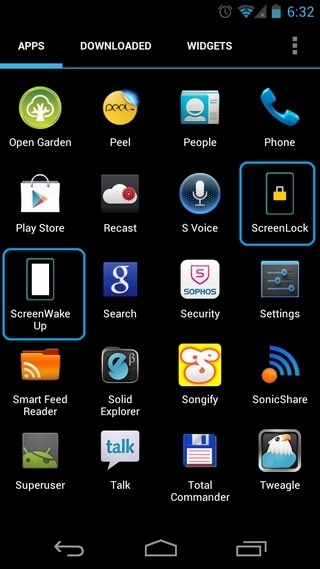
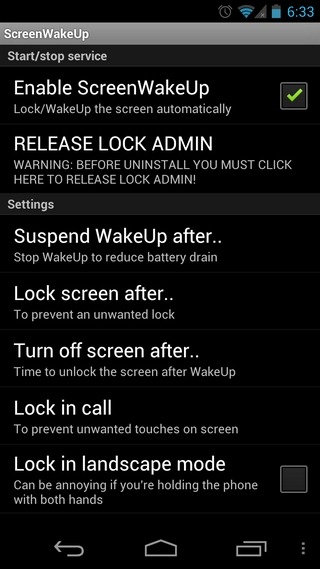
मुख्य इंटरफ़ेस से, आप ऐप को टॉगल कर सकते हैंसेवा। इस नोट पर, यह उल्लेख किया जाना चाहिए कि प्रभावी ढंग से काम करने के लिए, एप्लिकेशन को व्यवस्थापक विशेषाधिकारों की आवश्यकता होती है, और यदि आप स्क्रीनवेकअप की स्थापना रद्द कर रहे हैं, तो इस विशेष सेटिंग को ऐप के मुख्य इंटरफ़ेस के भीतर से रद्द कर दिया जाना चाहिए। ऐप के एकान्त होमस्क्रीन पर विभिन्न अन्य विकल्पों का उपयोग करके, आप उस समय को निर्दिष्ट कर सकते हैं जिसके बाद डिवाइस वेकअप (सेंसर को उजागर करके) को पूरी तरह से निलंबित कर दिया जाना चाहिए। इस स्थिति में, आपको पारंपरिक अनलॉक मोड का सहारा लेना होगा, क्योंकि निकटता सेंसर अब अनलॉकिंग प्रक्रिया को नियंत्रित नहीं करेगा।
फिर, आपके पास सटीक समय निर्धारित करने का विकल्प हैजिसके बाद निकटता सेंसर को कवर करने के बाद स्क्रीन को लॉक किया जाना चाहिए। उसी स्क्रीन से, आप निकटता सेंसर को कवर करने के बाद स्क्रीन लॉकिंग / नींद के समय में देरी के लिए समय भी निर्धारित कर सकते हैं।
अपने फोन कॉल लेने में आपकी मदद करने के लिएनिर्बाध रूप से, एप्लिकेशन आपको यह सेट करने की अनुमति देता है कि क्या आप कॉल के दौरान स्क्रीन को हमेशा लॉक करना चाहते हैं। दूसरी ओर, आप कभी भी डिवाइस को लॉक करने का विकल्प चुन सकते हैं (सामान्य सेटिंग्स की तरह), या स्क्रीन को स्वचालित रूप से तभी लॉक करें जब हेडसेट प्लग इन हो।
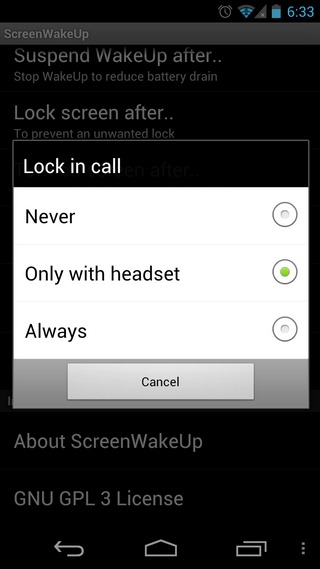
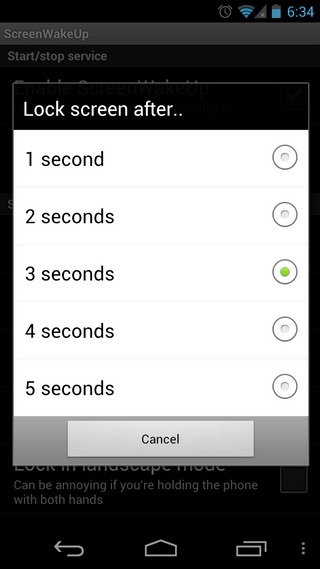
अब विकल्प है कि आप के बीच सबसे अधिक सुरक्षा के प्रति सजग उपयोगकर्ताओं को जल्दी में उपयोग कर रहे हैं। यह है ऑटो अनलॉक ऐप के मुख्य इंटरफ़ेस पर पैरामीटर जो अनुमति देता हैआप किसी भी अनलॉक तंत्र को बायपास करते हैं जिसे आप वर्तमान में उपयोग कर रहे हैं (पिन, पैटर्न आदि), जिससे निकटता सेंसर अनलॉक होने के बाद सीधे आपके डिवाइस के होमस्क्रीन पर अनलॉक हो जाता है। यह यहाँ समाप्त नहीं होता है; बशर्ते आप अपने डिवाइस को लैंडस्केप ओरिएंटेशन में रखते हैं, आप ऐप के स्क्रीन लॉकिंग तंत्र को स्थायी रूप से अक्षम करने के लिए सेट कर सकते हैं।
जबकि ऐप ने एक संक्षिप्त परीक्षण चलाने के दौरान इसकी अधिकांश विशेषताओं के साथ लगभग त्रुटिपूर्ण काम किया, डिवाइस की बैटरी पर इसके दीर्घकालिक प्रभाव अभी भी देखे जा सकते हैं।
Android के लिए ScreenWakeUp डाउनलोड करें













टिप्पणियाँ